- 公開日:
スプレッドシートで画像が表示されない場合
こちらの記事では、スプレッドシートで画像が表示されない場合の対処法をご紹介します。
スプレッドシートの編集画面に画像が表示されない場合の対処のほか、画像がずれて正しく表示されない場合、印刷プレビューに画像が表示されない場合の対処法を合わせてご紹介します。お困りの方は、ぜひ参考にしてみてください。
スプレッドシートで画像が表示されない場合
画像の挿入は、スプレッドシートの基本機能です。そのため、正しく挿入した画像が表示されない場合は、何らかのアクシデントが発生している可能性が高いです。
以下にて、画像の表示に関わるアクシデントを改善できる可能性のある、対処法をご紹介しています。
拡張機能をオフにしてみる
使用しているブラウザの拡張機能が作用し、正常に、画像の表示ができていない可能性があります。
以下の記事にある「拡張機能が作用している」という項目にて、拡張機能をオフにする方法を紹介しています。ぜひご覧ください。
画像のリンク切れを確認する(IMAGE関数)
画像は「IMAGE関数」を使って挿入することができます。こちらの関数では、URLで画像のパスを指定するため、その画像自体がリンク切れになってしまうと、正しく画像が表示されなくなります。
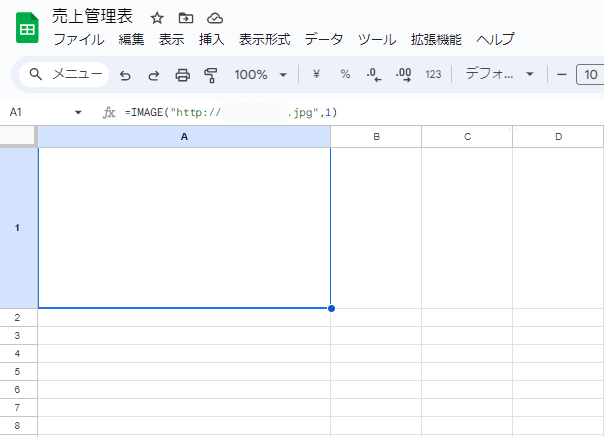
IMAGE関数を使って挿入した画像で、リンク切れの可能性が疑われる場合、ファイルが手元にあるのであれば、メニューから画像を挿入する方法を試してみましょう。
画像の挿入に関する具体的な方法は、以下の記事にて紹介しています。
画面を再読み込みする

画面の再読み込み(リロード)は、何らかのアクシデントが起きていると思ったらすぐに行ってみてください。
ブラウザの「更新」アイコンをクリックし、ページを再読み込みして、画像が表示されるか確認してみてください。
ブラウザを再起動する
スプレッドシート使用中に不具合が起きたら、画面の再読み込みの次に、ブラウザの再起動の操作を行ってみることをおすすめします。
Google Chromeの再起動の操作について、以下の記事にて紹介しています。
デバイスを再起動する
ブラウザを再起動しても、画像が正しく表示されない場合は、デバイス(パソコン)自体の一度再起動を行ってみるということも、不具合への対策として有効です。
デバイスの再起動を行った後、再度スプレッドシートを開いて、画像の表示を確認してみてください。
ブラウザをアップデートする
ブラウザをアップデートすることによって、挿入した画像が表示されないという不具合について、解消される可能性があります。
以下の記事にて、Google Chromeのアップデート方法を詳しく紹介しています。
印刷プレビューで画像が表示されない
印刷プレビューに図形描画機能で、描画した画像や図形が表示されないことは、比較的よくあります。
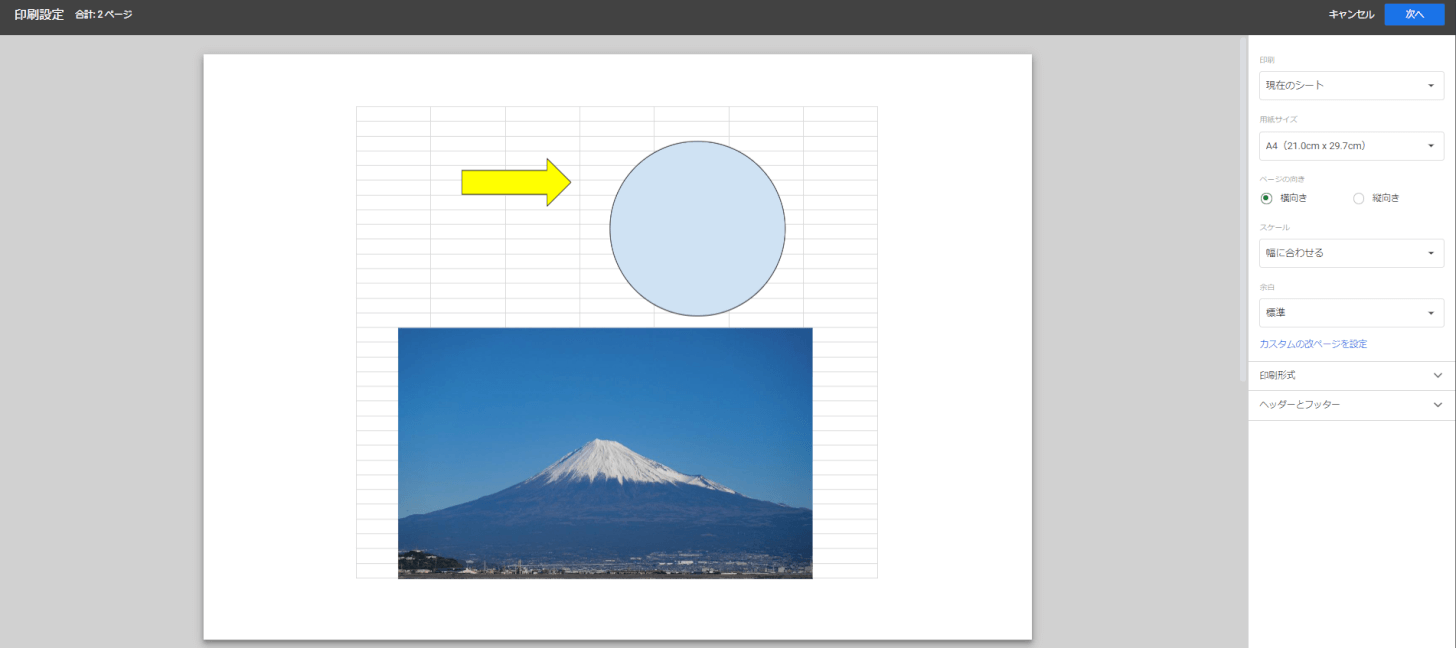
印刷プレビューは、編集画面の内容を縮小して表示しているので、細い線や、小さな画像などは消えてしまう可能性があるためです。
一度、試しに印刷を行うか、PDFに書き出しをしてみて、印刷物や書き出したファイルに、画像が表示されないかを確認してみてください。
プレビューだけでなく、実際に表示が出来なかった場合は、上記の「スプレッドシートで画像が表示されない場合」という見出しの中で紹介している、アクシデントへの対処を行ってみてください。
画像がずれて正しく表示されない
以下の記事にて、スプレッドシートで画像がずれる場合の対処法をご紹介しています。
スプレッドシートの編集画面で画像がずれる場合は、配置に問題がある場合と、何らかのアクシデントがスプレッドシート上で起きているかのどちらかです。お困りの方はぜひご覧ください。